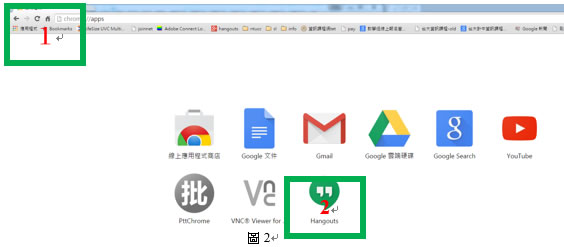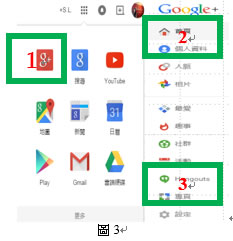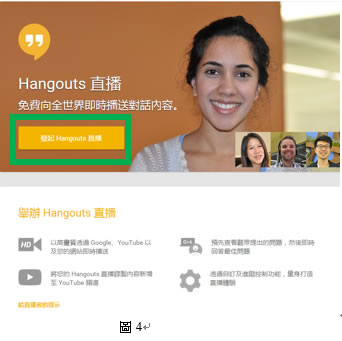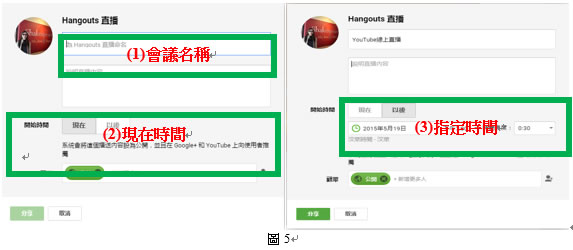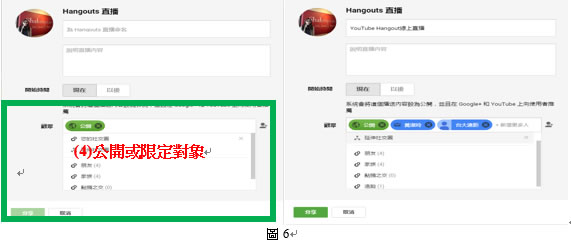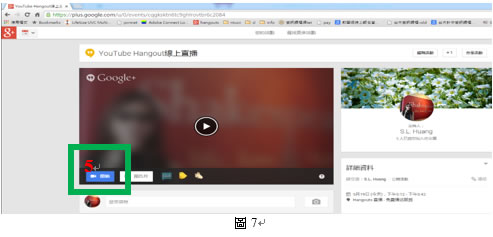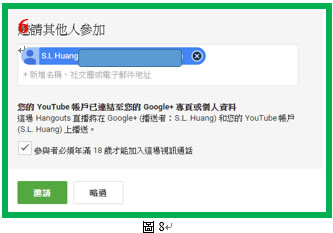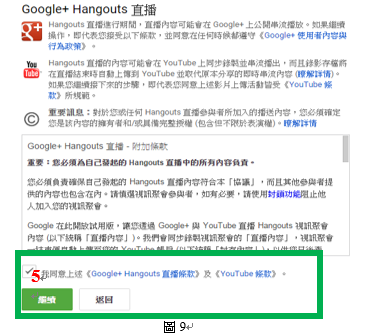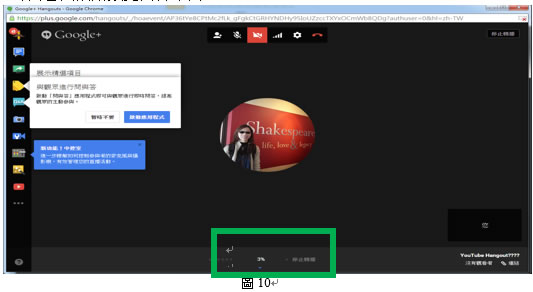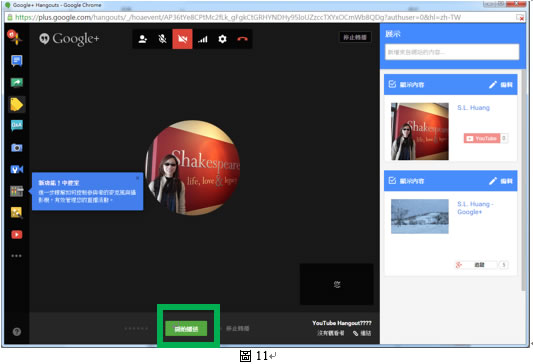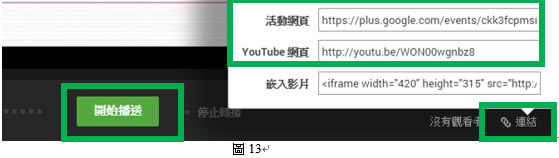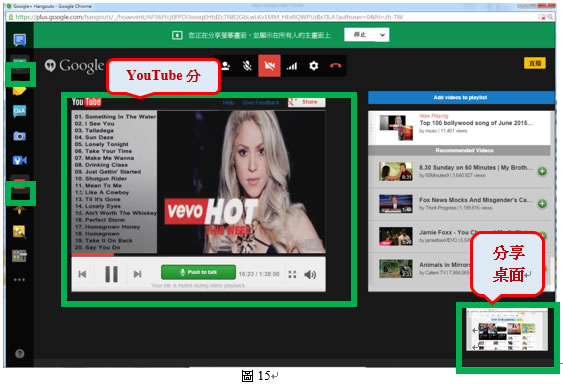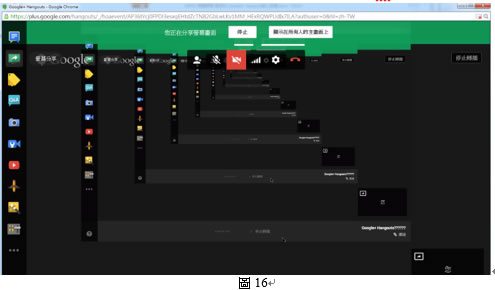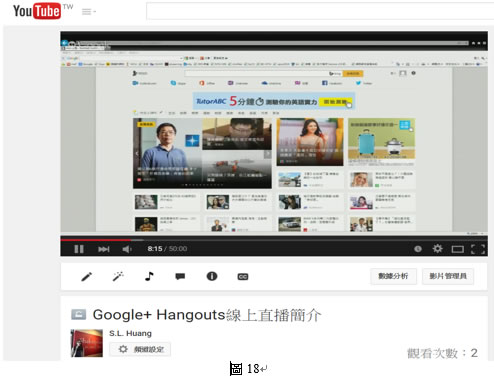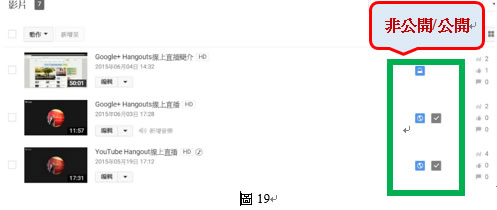Google+ Hangouts線上直播簡介
作者:黃淑玲 / 臺灣大學計算機及資訊網路中心教學組副理
本文介紹的Google+ Hangouts免費直播軟體,只要申請Gmail帳號加上Webcam,就可發起一個網路即時轉播,直播的影片會儲存到YouTube平台,不用再自己處理影片,也不用花錢再另外租影片存放空間,非常簡單經濟。
前言
因應新一代的資通訊網路世代,傳統在網路上以文字加上圖片或動畫的傳遞方式已經不能滿足使用者需求,所以近幾年各大網站的廣告也開始以影片方式呈現,各種以影片為媒介的平台如教學、廣告、電視電影等需求應運而生。以視訊作為傳遞媒介的趨勢已然成行,所以網頁html5的標準亦將<audio>及<video>等標籤納入,未來新的瀏覽器不用再外掛就可以透過瀏覽器觀看視訊影音內容。
以臺大的遠距教學為例,雖然在同步的遠距教學上各連線學校大都有採購專業的視訊設備,但是要讓沒有視訊設備或來不及採購的學校也能同步上課,就要採用其它方式,計中近年來有採用過免費的TeamView, Skype, 或是付費的Webex, V2, Adobe Connect等軟體,或是以NetMeeting遠端共用桌面等方式上課,在使用上大致上都不是太困難,但是影片錄製的儲存空間就是很大的問題,尤其往往還需要花費很多的時間進行轉檔及後製工作。另外受限於網路頻寬因素,有時連線狀況並不順暢,但Hangouts系統會在網路連線時,視情況調整連線方式,但至少必須開放TCP通訊埠80和443的網際網路存取權,才能使Hangouts順利運作。
視訊會議或遠距教學通常分為同步和非同步,非同步如臺大演講網或是臺大開放式課程(OCW),是把演講或上課的影片經過後製再放到網站上供大家觀賞或學習;一般的遠距教學課程大多是採同步教學,若有錄製系統也可把錄好的上課影片上傳到網站供同學課後學習,然而影片所需儲存空間極大,所費不貲。本文介紹的Google+ Hangouts,除了免費外,只要申請Gmail帳號即可使用,PC要再準備Webcam(虛擬攝影機可能有不適用情形),智慧型手機(Android, iphone)或平版電腦本身大多有內建所以不需要再另外準備,系統會自動同步處理各種裝置上的Hangouts,不需要再自己處理影片,直播的影片會自動儲存到YouTube平台,不用再另外租伺服器,但如果影片中有任何涉及到版權問題的內容,則影片可能會被停權而無法播放。是個非常容易使用且不太需要考慮頻寬及轉檔問題,尤其是影片的儲存空間。
Google+ Hangouts簡介
Hangouts的前身為Google Talk,功能和即時通訊軟體Skype或Line類似,可以用來傳送訊息、進行語音或視訊通話及分享相片。語音部份可以免費播打電話給有Hangouts的用戶(通常撥打到美國與加拿大的電話都是免費的,有些地區則要付費);視訊通話目前最多可以到10個人(包含自己,所以可另外邀請9個人;使用Google Apps for Work,就可以到15人),可以透過電腦(PC, NB)、手機或平版電腦發起一個視訊會議,Chrome瀏覽器不用安裝外掛程式(但必須允許Hangouts存取電腦的麥克風和攝影機,才能進行視訊通話)才可以直接透過Gmail使用Hangouts,Firefox和Safari瀏覽器則需下載安裝Hangouts外掛程式:https://www.google.com/tools/dlpage/hangoutplugin才能使用,而繪圖及特效等附加功能則是在電腦版才有,還可以發起群組Hangouts與多達150位使用者互傳即時訊息。
直播時間最長可連續8小時,進行到150分鐘時系統會檢查確認是否還在現場,(Google Apps for Work使用者,則是在視訊通話進行12小時後才會進行檢查)。直播時會有約30秒的延遲,延遲時間會隨轉播時間相對拉長,所以隔一段時間需要更新一下頁面,才看得到實況,而實際上網路直播受限於網路的因素較多,所以觀看者的延遲時間會因網路頻寬而有所不同。目前Hangouts畫質最高可以支援到到720p,但必須有720p的攝影機、四核心i5的CPU、上傳速度至少為1.2 Mbps的網路連線(建議速度為1.5Mbps)及將頻寬設定設為自動高畫質等四個條件才能傳送HD畫質,系統會在視訊的右下視窗顯示「HD」字樣,表示正在接收高畫質視訊;也可以停用高畫質設定,詳高畫質Hangouts設定及頻寬設定。直播後的影片會自動儲存到YouTube平台,可以再做一些影片如語言別、錄製版本、年齡限制或影片統計資料等資訊的編輯。
發起一個線上直播
1.在Gmail中使用Hangouts的前置作業
- 首先要註冊一個Gmail帳號,申請網址:https://accounts.google.com/。
- 使用Chrome瀏覽器,允許Hangouts存取電腦的麥克風和攝影機,才能發起視訊通話。(若經由Firefox或Safari等瀏覽器使用Hangouts則需要下載並安裝最新版本的Hangouts外掛程式)。
- 然後就可以開啟Gmail或Google+發起直播會議。
- 觀看者也要申請註冊一個Gmail帳號。
2.透過Gmail使用Hangouts
(1)可以在多部裝置上登入Hangouts:
- 電腦:Gmail、Inbox by Gmail、Google+、Chrome瀏覽器擴充功能(只能在Chrome 瀏覽器或Chrome 作業系統裝置上運作)、Chrome電腦版應用程式(支援Windows、Chrome作業系統、Mac和Linux作業系統)。
- 行動裝置:Android裝置、iOS裝置
(2)Google+ Hangouts 操作方式:
本文以電腦版介紹,Hangouts電腦版系統需求
請參考網站:https://support.google.com/hangouts/answer/1216376?hl=zh-Hant
可由以下三個地方都可以開啟Hangouts:
步驟1:步驟.1 可由以下三個地方都可以開啟Hangouts:
- Chrome書籤內有「Hangouts」的連結,如圖1。

- Chrome瀏覽器上之應用程式進入即可看到「Hangouts」的連結,如圖2。
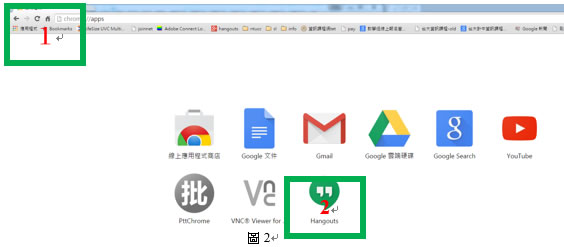
- 由Google+進入,選點左上方首頁下拉即可看到「Hangouts」的連結,如圖3。
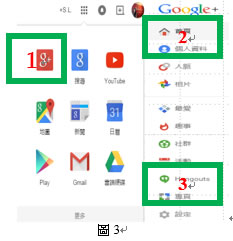
步驟2:點選「發起現場Hangouts直播」進入
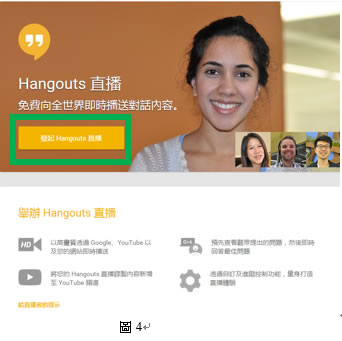
步驟3:設定「會議名稱或課程名稱(1)」,開始時間可以選「現在(2)」或「以後(3)(指定某個時間)」,觀眾可以選觀眾可設定為「公開」或是「限定對象」,若要限定對象不公開則要將「公開」刪除,輸入email(可設定多個) xxxxx@ntu.edu.tw(受邀者可再邀請其它人加入觀賞)或是google+社交圈的對象(4)。
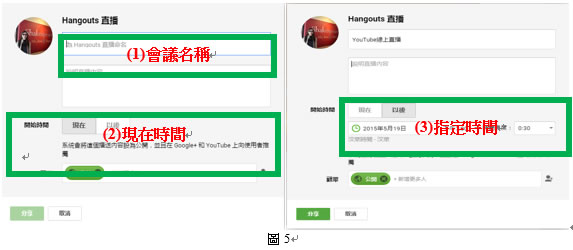
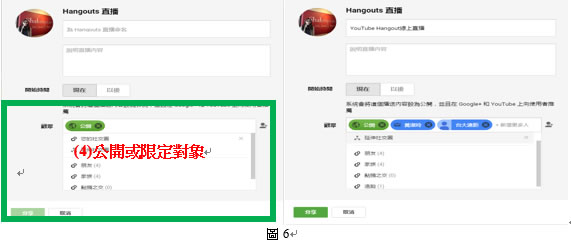
步驟4:按視訊圖示(5)「開始」鈕即可以開始,然後會跳出邀請其他人參加的視窗(6),可以再邀請其它人或是略過。
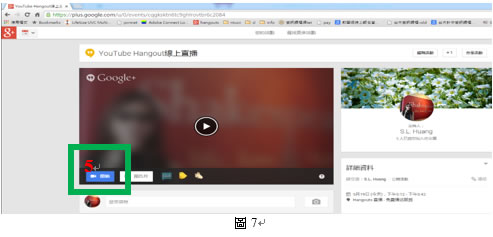
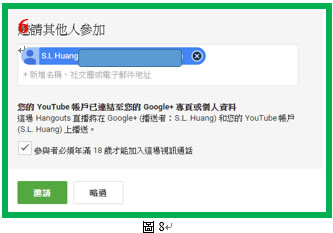
步驟5:版權聲明,要勾同意按「繼續」鈕才能使用,這個是第一次使用才需要勾選。
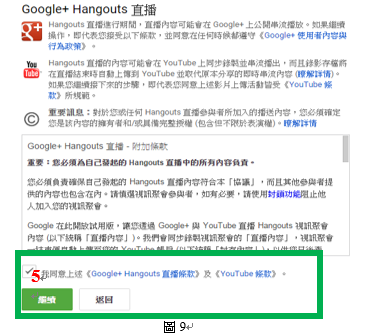
步驟6:進入直播畫面,跑完之後會出現「開始播送」,按「開始播送」鈕,會先跳出開始直播的畫面,按「確定」鈕即進入直播狀態,要結束直播直接按「停止播送」鈕即可(如圖10-11))。直播可以長達八小時,實際與會者看到的現場畫面會延遲約30秒左右,但延遲時間會隨著播送時間長度相對拉長,所以每隔一段時間就要再更新或再重新進入轉播室,才能看到真正的實況轉播。實際上網路直播受限於網路的因素較多,所以觀看者的延遲時間會因網路頻寬而有不同。
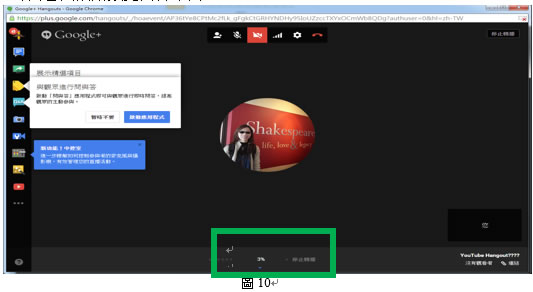
右下角的「連結」每次開啟一個Hangouts都會有一個專屬的網址,可以查看活動及YouTube網頁,把以下網址寄給與會者,即可觀看線上播送內容。
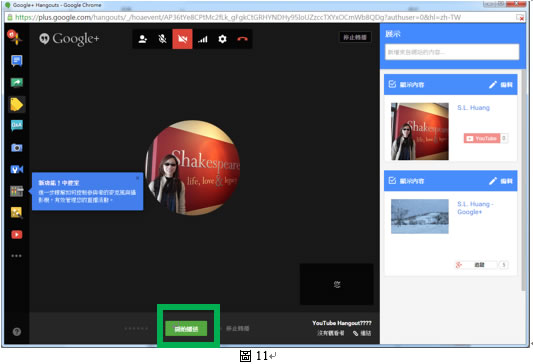

步驟7:工具列介紹
在直播室左邊的工列列(如圖14)有:即時通訊、分享螢幕、展示、問與答、拍照、攝影師、控制室、YouTube、Draw、Google Effects等功能,說明如下表。簡報時大部份是用分享螢幕(即分享桌面)  的功能,另外是可以直接分享YouTube 的功能,另外是可以直接分享YouTube 上的影片,如圖15。 上的影片,如圖15。
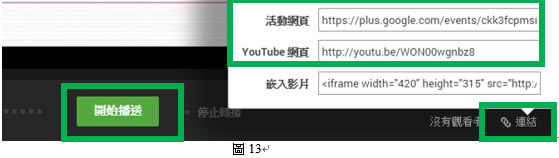

工具列 |
功能說明 |
 即時通訊 即時通訊 |
參與者留言發問 |
 分享螢幕 分享螢幕 |
螢幕分享,可由自己電腦選擇要分享的畫面 |
 展示 展示 |
可以編輯與會者的顯示資訊 |
 問與答 問與答 |
與參與者進行即時問與答 |
 拍照 拍照 |
即時拍照上傳,會馬上顯示在直播畫面上 |
 攝影師 攝影師 |
這個按鈕可用來顯示或隱藏播送中的參與者 |
 控制室 控制室 |
管理參與者的攝影機及聲音開與關及音量大小等設定 |
 YouTube YouTube |
可以把YouTube影片送到直播畫面中 |
 Draw Draw |
繪圖功能 |
 Google Effects Google Effects |
有些道具及聲音特效可以直接使用 |
以下是分享 YouTube影片,再加上分享螢幕 YouTube影片,再加上分享螢幕 (分享自己的桌面的畫面),如圖15。 (分享自己的桌面的畫面),如圖15。
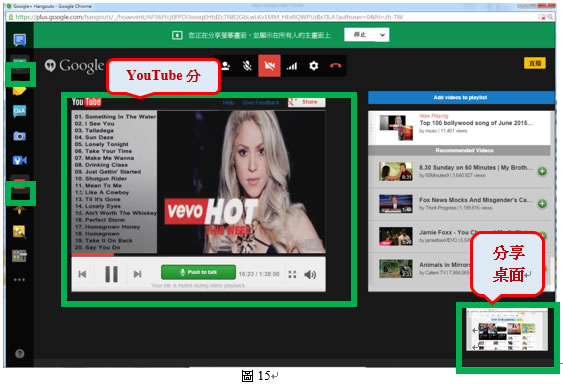
不過桌面分享 不能選擇正在轉播畫面,否則會出現迴圈情形,如圖16。 不能選擇正在轉播畫面,否則會出現迴圈情形,如圖16。
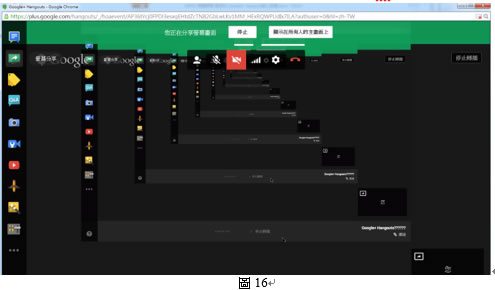
檔案儲存與分享
直播的影片檔案直接儲存到YouTube平台,選擇「我的頻道」,就可以看到所有影片,但要隔幾個小時才會出現在我的頻道中,若要馬上看則在右下角的「連結」將YouTube網址直接開啟,可以在進一步的設定影片的一些資訊如公開或私人、影片語言、字幕認證及年齡限制…等,如要變更影片的首頁圖片,點選「資訊和設定」右邊的縮圖,再按儲存變更即可。

再進入到影片畫面,即可看到新設定的影片首頁畫面。
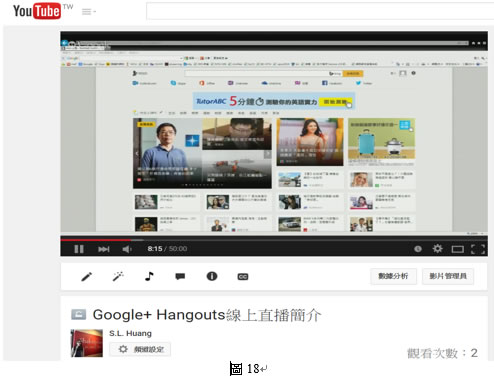
或是重定設定為公開或非公開影片
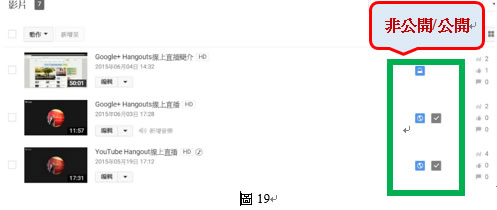
按影片下方的「分享」鈕,可以透過以下社群如臉書,推特…等(如圖20)分享或是將下列網址複製就可以觀看影片。

總結
YouTube為世界第一的影音播放平台,透過YouTube直播是一個經濟又實惠的做法,目前大多數的智慧型手機或平版電腦都已有安裝Hangout,其操作容易,對預算有限或視訊設備不足的單位來說,使用Hangout可以節省非常多的人力及伺服器租賃費用。
相關網站
Hangouts入門:https://developers.google.com/+/hangouts/getting-started?hl=zh-tw
Hangouts API 參考資源:https://developers.google.com/+/hangouts/api/?hl=zh-tw
Hangouts使用說明:https://support.google.com/hangouts/answer/2944865?hl=zh-Hant
透過 Chrome 電腦版應用程式發起 Hangouts
透過 Android 應用程式發起 Hangouts
透過 iOS 應用程式發起 Hangouts
常見問題:https://support.google.com/plus/answer/2459411?hl=zh-Hant
|